几何画板允许图形进行360度的旋转、放大、缩小,并可以动态演示图形变换过程,那么几何画板如何度量点到直线的距离?有什么技巧?下面就一起来看看吧。

度量点到直线的距离步骤分享
1,打开几何画板,单击左侧侧边栏【点工具】,在画板上面单击一下鼠标绘制一个点
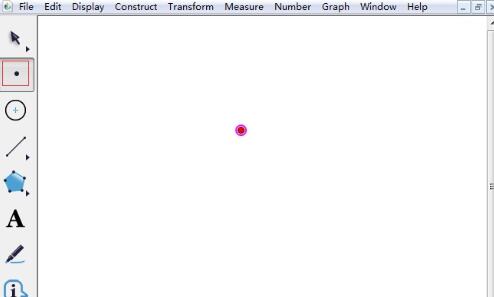
2,单击左侧侧边栏【线段直尺工具】,在画布上面绘制一条直线
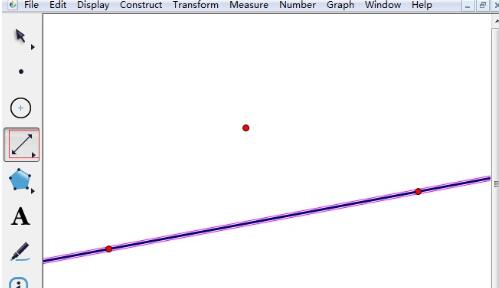
3,选择左侧侧边栏【移动箭头工具】,选中刚才绘制的点和线,单击上方菜单栏【度量】菜单,在其下拉菜单选择【距离】命令
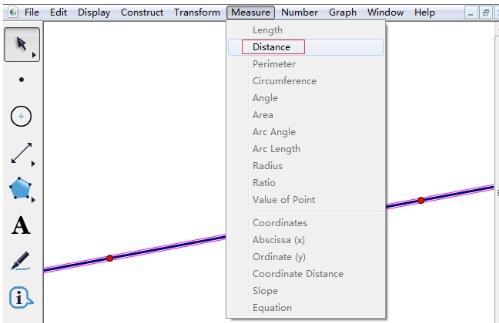
4,这样就能看到点到线的距离已测量出来了,在画板左上角已经将点到直线的距离数据显示
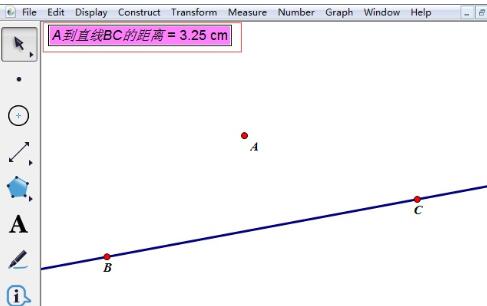
文明上网,理性发言,共同做网络文明传播者